Instalace OPC serveru
OPC servery jsou zpravidla spuštěné jako samostatné procesy,
v COM technologii se tento princip nazývá LocalServer. Na
počítači tedy běží proces (exe soubor) který komunikuje
s jedním nebo více klienty. Jiný princip využívají například
Active X komponenty, ty pracují jako InProcServery, jsou tedy
spuštěny v rámci klientského procesu. Server i klient
jsou jeden proces.
Instalace musí OPC server registrovat. To znamená, že musí být
do systémového registru zapsány takové informace, aby byli
klientské aplikace schopny zjistit, jaké servery jsou
nainstalované. Tuto činnost by měl vždy vykonávat instalační
program. Stejně tak při rušení instalace musí byt registrace
smazána. Pro ruční registraci nebo odregistraci je součástí
operačního systému program regsvr32.exe. Při registraci je zapsán
jedinečný identifikátor OPC serveru (ten používají klientské
aplikace k identifikaci serveru), dále jedinečný
identifikátor COM komponenty - OPC server a také odkaz na
spustitelný soubor OPC serveru.
Součástí instalace OPC server jsou komunikační knihovny
dodávané organizací OPC Foundation. Tyto knihovny
zprostředkovávají meziprocesovou komunikaci mezi klientem a
serverem. Dále je nainstalována služba (servis operačního systému)
OpcEnum.exe, která umožňuje klientům zjistit všechny nainstalované
OPC servery.
Základní princip OPC komunikace
OPC vychází z komponentové technologie COM. Základní
princip komunikace je vcelku jednoduchý. OPC klient zná jedinečný
identifikátor OPC serveru, s nímž chce komunikovat. Požádá
operační systém o vytvoření instance tohoto serveru. Operační
systém vyhledá požadovanou komponentu, zjistí který proces musí
spustit a pokud již neběží tak jej spustí. Spuštěný program musí
zaregistrovat svoji komponentu, která umožňuje vytvářet instance
OPC serveru (CClassFactory). Tuto komponentu potom operační systém
požádá o vytvoření OPC serveru a vytvořený OPC server vrátí
klientovi. Klient vlastně dostane ukazatel na objekt, jemuž může
volat různé metody a komunikovat tak s OPC
serverem. Tento princip je zcela shodný i při spouštění
OPC serveru na jiném počítači, pouze v systémovém volání
přibude jeden parametr - jméno vzdáleného počítače.
Proces OPC serveru je spuštěn vždy pouze jednou a musí umožnit
vytvořit libovolný počet instancí objektu OPC serveru - jedna
instance vždy pro jednoho klienta. Někteří klienti
přistupují z lokálního počítače, jiní ze vzdálených
počítačů. OPC server ani neví, který klient je vzdálený a který je
lokální. Vzdálenou i lokální komunikaci zajišťuje COM
rozhraní. Proto je nastavení přístupových práv vždy pouze
záležitostí operačního systému a nikdy se nenastavuje přímo
v OPC serveru.
Konfigurace DCOM
Na DCOM konfiguraci je nejdůležitější správné nastavení
přístupových práv. Přístupová práva se vždy nastavují na počítači,
kde je nainstalovaný a kde bude spouštěný OPC server. Pro
konfiguraci všech DCOM komponent je v operačním systému
program DCOMCNFG.EXE. V operačním systému Windows XP je
stejné rozhraní jaké nabízí tento program, dostupné také
z ovládacích panelů (Control panel) - Nástroje pro správu
(Administrative Tools) - Component Services. Principy konfigurace
jsou stejné ve Windows 2000 i XP, liší se pouze grafické
rozhraní.
Přístupová práva a další vlastnosti DCOM komponent se nastavují
pro celý operační systém (pro všechny instalované komponenty).
Každá DCOM komponenta může využívat toto systémové nastavení, nebo
je možné nastavení změnit a definovat přístupová práva zvlášť pro
každou DCOM komponentu.
Z nabídky start vybereme volbu Spustit (Run) a do
editačního řádku zadáme dcomcnfg.exe. Prvním krokem je nastavení
přístupových práv k serveru a práv na spouštění serveru.
Pokud používáte Windows XP, ve stromu nejděte Můj počítač (My
Computer) a z kontextového menu (otevřete pravým tlačítkem
myši) vyberte volbu Vlastnosti (Properties).
Pokud používáte Windows 2000 vyberte záložku Výchozí
zabezpečení (Default security).
V otevřeném dialogovém okně je nejdůležitější záložka
Zabezpečení COM (Com Security). Zde jsou dvě části,
v první Přístupová oprávnění (Access Permissions)
je možné nastavit přístupová práva k DCOM komponentám. Do
seznamu, který otevřete tlačítkem Upravit výchozí (Edit
Defaults) nebo Upravit omezení (Edit Limits) je nutné
přidat všechny uživatele, kteří mají mít právo přistupovat
k DCOM komponentám (OPC serverům) ze vzdáleného počítače.
Edit Defaults určuje přístupová práva, která budou aplikována na
všechny DCOM komponenty, u nich nejsou přístupová práva
nastavena jinak. Edit Limits určuje přístupová práva všech DCOM
komponent.
Při konfiguraci OPC, pokud OPC klient používá službu OpcEnum
pro zjištění seznamu nainstalovaných serverů, může být potřeba
povolit anonymní přístup - ANONYMOUS LOGON v sekci Security
Limits. Servis OpcEnum OPC klienti nevyžadují pro běh, spojení se
serverem a komunikaci dat, takže po dokončení konfigurace je možné
anonymní přístup zakázat.
Pro praktické použití rozhodně nedoporučujeme povolit přístup
libovolnému uživateli (Everyone) bez autentizace (zadání jména a
hesla), zvlášť pokud je počítač přístupný z Internetu.
V druhé sekci Spouštěcí a aktivační oprávnění
(Launch and Activation Permission) se obdobně nastavuje, kteří
uživatelé mají právo požádat operační systém o spuštění DCOM
komponenty - OPC serveru.
Další důležitý parametr se nachází v záložce Výchozí
vlastnosti (Default Properties). Zde je nutné povolit volbu
Povolit používání objektů DCOM v tomto počítači
(Enable Distributed COM on this computer). Touto volbou je možné
povolit nebo zakázat DCOM technologii na počítači.
Konfigurace DCOM komponenty
Další parametry je možné nastavit přímo pro konkrétní DCOM
komponentu - OPC server. Ve Window XP najděte ve stromu
Konfigurace modelu DCOM (DCOM Config)
požadovaný OPC server a z kontextového menu vyberte volbu
Vlastnosti (Properties). Ve Windows 2000 vyberte
záložku Aplikace (Application), v seznamu
najděte konfigurovaný OPC server a vyberte volbu Vlastnosti
(Properties).
Zde je jednak možné změnit pro tento OPC server nastavení,
které jsme definovali v předchozí kapitole a dále jsou
zde některé další možnosti. V záložce
Zabezpečení (Security) se nastavují přístupová
práva na konfiguraci, spouštění a přístup k OPC serveru.
Je zde možné nastavit default - použije se systémové nastavení
(viz předchozí kapitola) nebo definovat přístupová práva
zvlášť pro tento OPC server.
Dalším důležitým krokem je nastavení uživatelského účtu,
pod nímž se spouští OPC server. Pokud OPC klient požádá
operační systém o spuštění OPC serveru, musí být určen
uživatelský profil v němž server poběží. Pokud je OPC
server spuštěn vzdáleně prostřednictvím DCOM, nemusí být
například na cílovém počítači přihlášen žádný uživatel,
v tomto případě potom musí být účet určen explicitně. Vše
je možné nastavit v záložce Identita
(Identity). Při instalaci OPC serveru musíme
pamatovat na to, aby měl uživatel, pod jehož účtem bude OPC
server spouštěn, právo spustit aplikaci OPC serveru (exe
soubor).
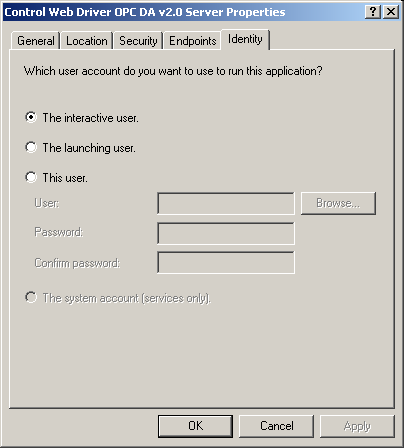
Některé OPC servery mohou mít svoje nastavení uloženo
v registrech operačního systému. Všechny aplikace běžící
v operačních systémech Windows mají zaručen přístup pro
zápis pouze do uživatelské části registrů. Tuto část však má
každý uživatel zvlášť. Pokud tedy nakonfigurujeme OPC server
pro jednoho uživatele a spustí ho jiný uživatel, může mít
zcela jinou konfiguraci. Proto je důležité konfigurovat a
testovat OPC server vždy v tom uživatelském účtu,
v němž bude tento server spouštěný automaticky operačním
systémem při DCOM komunikaci.
Konfigurace ve Windows XP s SP2
Service pack 2 pro Windows XP přináší nové možností zvyšující
bezpečnost počítače, operačního systému, ale i uživatelů a
jejich dat. Díky tomu ale komplikuje konfiguraci zabezpečení.
Nejdůležitější novou komponentou ve Windows XP SP2 je Windows
Firewall. Celý firewall je možné v nastavení vypnout. Pokud
je však počítač připojený k Internetu nebo podobné
rozsáhlejší síti, rozhodně doporučujeme ponechat firewall
zapnutý.
Konfigurovat Windows Firewall je možné v Ovládacích
panelech (Control Panel) - Centrum zabezpečení
(Security Center) - položka Brána firewall (Windows
Firewall). V druhé záložce Vyjímky (Exception) je
možné nastavit aplikace, kterým bude povolen přístup přes
firewall. Do tohoto seznamu je nutné přidat všechny OPC servery
i OPC klienty. Pokud OPC klienti používají pro vyhledávání
nainstalovaných serverů službu OpcEnum je nutné přidat do seznamu
i tuto službu.
Dále je nutné do seznamu vyjímek přidat TCP port 135, který je
využíván k DCOM komunikaci. V dialogu vyberte volbu
Přidat Port (Add Port) a zadejte hodnoty stejně jak na
následujícím obrázku.
Na závěr
Jak je vidět pokud přesně víme, co na kterém místě nastavit je
konfigurace i tak složité technologie jakou je DCOM,
jednoduchá. Zprovoznění vzdáleného přístupu na OPC server je potom
otázkou několika málo minut.
Další zajímavé články o technologii OPC
| 